 最近、パソコンのディスプレイのサイズは大きくなっていきます。4K動画まで対応できる55インチの液晶ディスプレイまたはそれ以上のサイズのPCモニターもAmazonで販売されています。テレビのサイズにも匹敵しています。そのため、DVD・ブルーレイのプレーヤー・レコーダーの代わりに、大画面のディスプレイと繋がっているパソコンでDVD・ブルーレイを再生しても、素晴らしい視聴体験を取得できます。パソコンでDVD・ブルーレイが再生可能なので、別にDVD・ブルーレイのプレーヤー・レコーダーを購入しなくても構わないと考えているユーザーが多いです。
最近、パソコンのディスプレイのサイズは大きくなっていきます。4K動画まで対応できる55インチの液晶ディスプレイまたはそれ以上のサイズのPCモニターもAmazonで販売されています。テレビのサイズにも匹敵しています。そのため、DVD・ブルーレイのプレーヤー・レコーダーの代わりに、大画面のディスプレイと繋がっているパソコンでDVD・ブルーレイを再生しても、素晴らしい視聴体験を取得できます。パソコンでDVD・ブルーレイが再生可能なので、別にDVD・ブルーレイのプレーヤー・レコーダーを購入しなくても構わないと考えているユーザーが多いです。
パソコンでDVDディスクを再生するのは簡単です。しかし、パソコンでブルーレイディスクを再生する場合、様々な原因で再生できなくなった可能性は高いです。盤面、ハードウェアと再生ソフトなどはブルーレイの再生に関わっています。ここでは、パソコンでブルーレイが再生できない原因とその対策をまとめて紹介します。一部の問題を解決するに、有料のソフトを利用する必要があります。有料ソフトはプロのブルーレイ再生ソフト、ブルーレイ変換ソフトとブルーレイコピーソフトなどです。
パート2:ブルーレイが再生できない原因2:CD・DVDドライブ
パート3:ブルーレイが再生できない原因3:古いファームウェア
パート4:ブルーレイが再生できない原因4:無料のBlu-ray再生ソフト
パート5:プロのブルーレイ再生ソフトを使ってブルーレイを再生
パート6:VidMobie Blu-rayリッピング:Blu-ray変換とBlu-rayコピーを統合
パート7:再生できないブルーレイ映画を変換・コピーしてから再生
原因1: 盤面の傷
購入・レンタルのブルーレイディスクに盤面に擦り傷がある場合、ブルーレイを再生できない場合があります。特にレンタルのブルーレイディスクは多くのパソコンで再生したがあるかもしれません。軽い傷のある場合、ムービー全体が再生できないわけではありません。再生途中、再生できない場所から再生進捗を五秒とか十秒ぐらい前に移動すれば、再生できるようになる場合があります。擦り傷で再生できない場合は、ブルーレイディスクを返却して、交換するしかありません。TSUTAYAとGEOなどのレンタル屋からブルーレイディスクを借りる場合、擦り傷があるかどうか、チェックする必要があります。
原因2:対応できないCD・DVDドライブを利用
一部のパソコン初心者はドライブがあれば、全てのディスクを再生できると思う場合もあります。ブルーレイドライブがあれば、CD・DVDを再生できます。CD・DVDドライブの場合、ブルーレイディスクを再生できません。ブルーレイはDVDの後継ぎとなっていますので、下への互換性があります。逆で、CD・DVDドライブは上のブルーレイに互換性がありません。この場合、ブルーレイドライブを購入する必要があります。ブルーレイドライブなら、ブルーレイ・DVDの再生に対応できるブルーレイプレーヤー、ブルーレイ・DVDの再生とDVDの書き込みに対応できるブルーレイコンボ、またはブルーレイ・DVDの再生・書き込みに対応できるブルーレイレコーダーに分けます。必要に応じて選びましょう。
原因3:古いブルーレイドライブのファームウェア
ブルーレイドライブのファームウェアは古すぎる場合も、ブルーレイディスクが再生できない原因となります。この場合、Windows 10のディスクトップのPCアイコン(Windows 7のコンピュータアイコン)を右クリックして、管理をクリックして、デバイスマネージャをクリックして、右パネルのDVD/CD-ROMドライブを展開して、ブルーレイドライブを右クリックして、「ドライバーの更新」をクリックしてください。
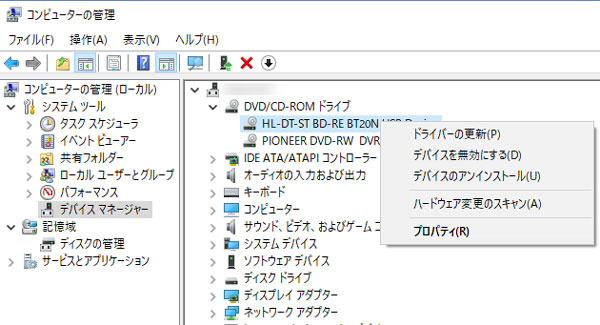
その後、インターネットからドライバーを更新して、或いはブルーレイドライブの公式サイトからダウンロードしたドライバーを参照してインストールしてください。
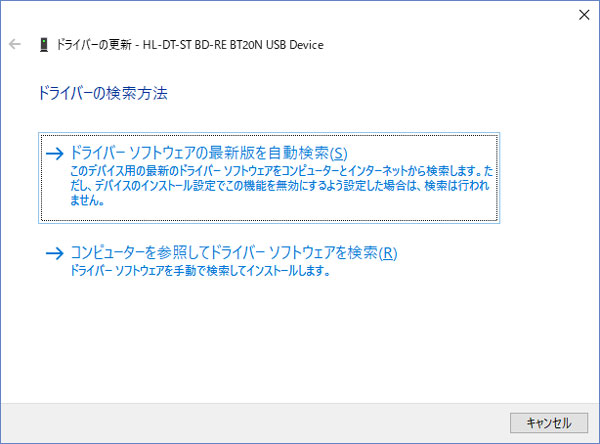
原因4:ブルーレイ再生ソフトの問題
デフォルトの状態で、Windowsのパソコンにはブルーレイ再生ソフトがインストールされていません。ブルーレイを再生するに、ブルーレイ再生ソフトをインストールする必要があります。無料のVLCメディアプレーヤー、MPC-HC、Leawo Blu-rayプレーヤーなど無料のブルーレイ再生ソフトがあります。これらのブルーレイ再生ソフトは暗号化なしの自作ブルーレイディスクのみに対応しています。市販・レンタルのブルーレイなら、頑固なAACSというブルーレイプロテクトが掛かっています。再生すると、エラーが出てしまいます。
たとえば、VLCメディアプレーヤーで市販のブルーレイディスクを再生しようとしたら、「ブルーレイエラー:このブルーレイディスクはAACSの復号ライブラリが必要ですが、あなたのシステムにはインストールされていません」というエラーメッセージが表示されます。
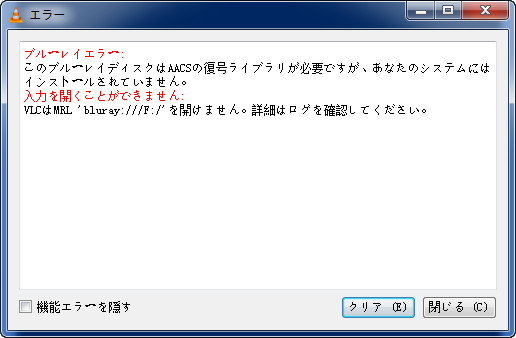
AACSの復号ライブラリとキーデータベースをVLCメディアプレーヤーにインストールすると、一部の市販のブルーレイ映画ディスクを再生できるようになります。詳しい情報は「VLCメディアプレーヤーで市販・レンタルのブルーレイを再生する方法」をご覧ください。
プロのブルーレイ再生ソフトを使ってブルーレイを再生
無料のブルーレイ再生ソフトに反して、プロのブルーレイ再生ソフトはBlu-rayコピーガードを解読できて、市販のブルーレイ映画を直接に再生できます。プロのブルーレイ再生ソフトはAiseesoft Blu-ray Player、PowerDVDなどのソフトがあります。ここではコストパフォーマンスが一番高いAiseesoft Blu-ray Playerをおすすめします。
Aiseesoft Blu-ray Playerは、Blu-rayディスク、Blu-rayフォルダー、ISOイメージファイル、さらには最新のBlu-rayムービーを簡単に再生できます。 Blu-rayディスクをチャプター単位またはタイトル単位で再生でき、好みの言語、ビデオ品質、オーディオ品質、オーディオ効果、サブタイトルを自由に選択できます。
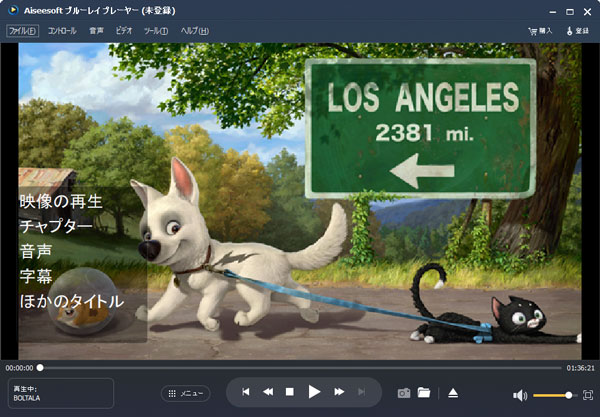
Aiseesoft Blu-ray Playerは一般的なメディア プレーヤーとして利用できて、MPG、MPEG、VOB、MP4、RMVB、MKV、AVI、FLV、M2TS、MOD、TODなどの動画ファイルと様々な音声ファイルの再生も可能です。4K、1080P、720Pなど異なる解像度にも対応しています。
Aiseesoftブルーレイプレーヤーは一年ライセンスキーと永久ライセンスキーを提供しています。
一年ライセンス:3580円 | 永久ライセンス:4980円
VidMobie Blu-rayリッピング:Blu-ray変換とBlu-rayコピーを統合
 市販のブルーレイディスクをMP4、WMV、MKV、AVIなどの動画形式に変換したら、パソコンだけではなく、様々なスマホとタブレットでの楽しめます。また、市販のブルーレイをコピーして、パソコンに保存したら、無料のBlu-ray再生ソフトを使っても再生できます。つまり、Blu-ray変換とBlu-rayコピーはパソコンで市販のブルーレイディスクを再生できない問題の二つの解決策です。
市販のブルーレイディスクをMP4、WMV、MKV、AVIなどの動画形式に変換したら、パソコンだけではなく、様々なスマホとタブレットでの楽しめます。また、市販のブルーレイをコピーして、パソコンに保存したら、無料のBlu-ray再生ソフトを使っても再生できます。つまり、Blu-ray変換とBlu-rayコピーはパソコンで市販のブルーレイディスクを再生できない問題の二つの解決策です。
VidMobie Blu-rayリッピングとは、市販・レンタルのBlu-rayディスクに付けたAACS、リージョンコード、BD+、BD-Liveなど様々なコピーガードを解除できて、Blu-rayディスクを動画に変換したり、パソコンにバックアップしたりすることができます。つまり、ブルーレイ変換とブルーレイコピーに対応しているリッピングソフトです。
Blu-ray変換ソフトとして、市販・レンタル・ホームメードのBlu-rayディスク、Blu-rayフォルダとBlu-ray ISOイメージをMP4、WMV、AVI、MKVなどの動画形式に変換できます。iPhone、iPad、Androidデバイス、Fireタブレット、PSP、PS4、PS5、Xbox、テレビなど様々なデバイスと様々な動画編集ソフトに最適化された出力形式を用意しています。GPUアクセラレーションに対応するため、Blu-ray変換は6倍速になります。
Blu-rayコピーソフトとして、市販・レンタルのブルーレイディスクをパソコンにバックアップできます。フルディスクモードではBlu-rayディスクを丸ごとBlu-rayフォルダとして保存できます。タイトルモードでは選択されたタイトルの暗号化を除去して、暗号化されていないM2TSファイルとして保存できます。2時間のBD-50映画も30 – 50の内にコピーし終わえます。
ブルーレイだけではなく、DVDディスクにも対応しています。つまり、DVDコピーやDVD変換も可能です。他のBlu-ray変換或はBlu-rayコピーの機能しか搭載されていないソフトと比べれば、コストパフォーマンスはずっと高いです。
VidMobie Blu-rayリッピングはWindows版とMac版を用意しています。無料体験版ではBlu-ray・DVDの変換が三分まで、Blu-ray・DVDのコピーが500MBまでの制限があります。
無料体験版の制限を解除するに、一年ライセンス或いは永久ライセンスを購入する必要があります。
一年ライセンス:4480円 | 永久ライセンス:8980円
再生できないブルーレイ映画を変換・コピーしてから再生
ブルーレイ映画を変換しても、コピーしても、パソコンでの再生が可能になります。ここではVidMobie Blu-rayリッピングを利用して、ブルーレイディスクの変換とコピーをしてから、パソコンで再生する方法を紹介します。どの方法を利用しても、まずVidMobie Blu-rayリッピングを起動して、「Blu-ray/DVDを追加」ボタンをクリックして、ブルーレイドライブに入れたブルーレイディスクを読み込む必要があります。読み込んだブルーレイディスクはタイトルのリストとして表示されています。メインタイトルはチェックされています。
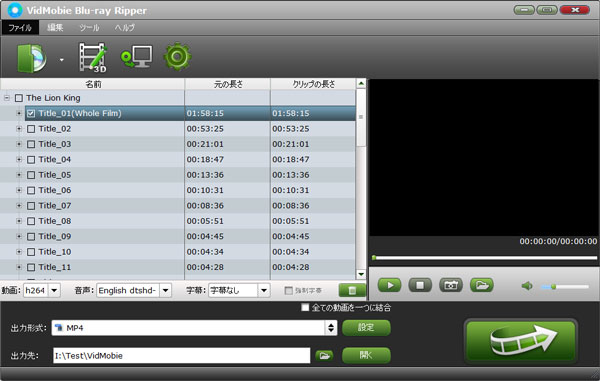
ブルーレイを変換してから、パソコンで再生
VidMobie Blu-rayリッピングの下部の出力形式リストをクリックすると、出力形式パネルが表示されます。「Common Video」のカテゴリでMP4、WMV、AVIなど様々な動画形式を選択できます。各社のスマホ、タブレット、ゲーム機などのデバイス、VRデバイス、動画編集ソフトなどに最適化された出力形式も用意されています。必要に応じて、最適な出力形式を選択しましょう。MP4ビデオ形式なら、パソコンと様々なデバイスでも再生できますので、おすすめします。
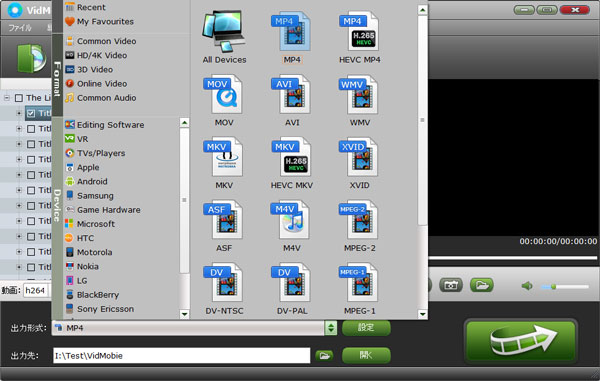
右下にある変換ボタンをクリックすると、ブルーレイ映画の変換が始まります。出力の動画ファイルはパソコンとデバイスで楽しめます。
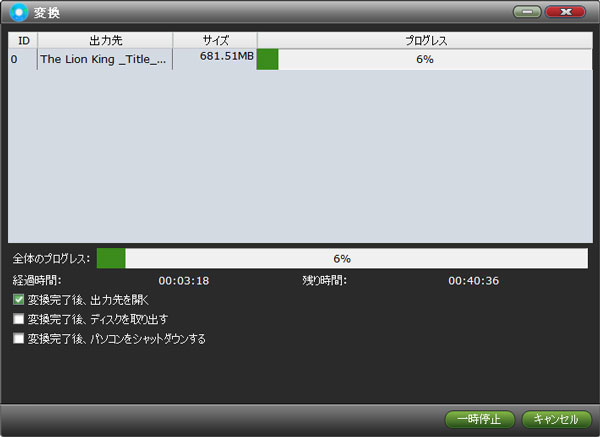
ブルーレイをコピーしてから、パソコンで再生
VidMobie Blu-rayリッピングのツールバーで三番目の「バックアップ」ボタンをクリックすると、ブルーレイのコピーモードの選択画面が表示されます。ブルーレイコピーの場合、フルディスクはBlu-rayディスクを丸ごとコピーして、Blu-rayフォルダとして保存できます。タイトルモードはブルーレイのタイトルを保護なしのM2TSファイルとしてコピーできます。
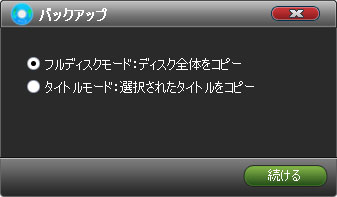
コピーモードを選択してから、「続ける」ボタンをクリックすると、ブルーレイディスクのコピーが始まります。出力のBlu-rayフォルダ或はM2TSファイルは、VLCメディアプレーヤー、KMPlayer、Leawo Blu-ray Playerなどの無料ブルーレイソフトを使って再生できます。
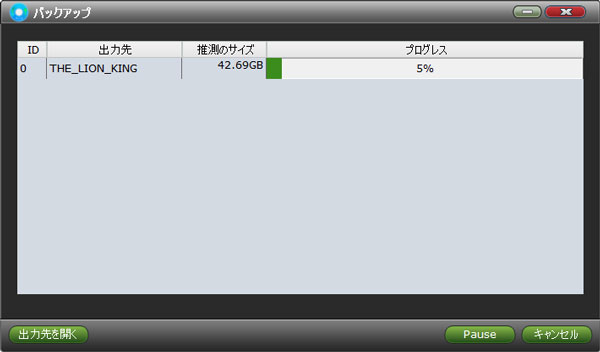
パソコンでブルーレイ映画を再生できないのは、上文で言った様々な原因があります。ブルーレイのコピーガードが原因である場合、VidMobie Blu-rayリッピングは最高の解決策かもしれません。ソフト一本でブルーレイコピー、ブルーレイ変換、DVDコピーとDVD変換を統合していますので、異なるソフトを購入する必要がありません。便利です。